
Cómo transferir contactos del iPhone a la tarjeta SIM: 4 maneras viables

Existen muchas situaciones en las que un usuario de iPhone desea transferir sus contactos del iPhone a la tarjeta SIM. Al cambiar a un teléfono nuevo, es posible que desee transferir todos sus contactos a una tarjeta SIM y usarlos en el nuevo dispositivo. O quizás acaba de cambiar de operador móvil y desea tener todos sus contactos del iPhone guardados en la tarjeta SIM. Entonces, ¿es posible transferir los contactos del iPhone a la tarjeta SIM y cómo se hace? En esta guía encontrará la respuesta.
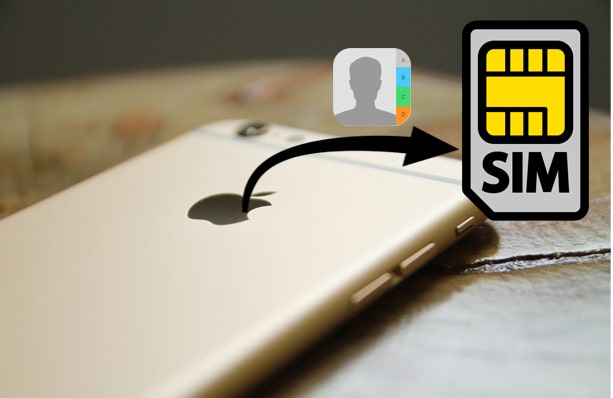
Lamentablemente, Apple no permite transferir los contactos del iPhone a la tarjeta SIM directamente. Esto se debe a que Apple considera que no es seguro almacenar datos en un dispositivo extraíble. Suelen recomendar a los usuarios que guarden sus datos en el propio dispositivo, en iCloud o en el ordenador mediante iTunes. Estas opciones se consideran más fiables y seguras.
Una forma de guardar contactos en la tarjeta SIM del iPhone es mediante el jailbreak. Hacer jailbreak a tu iPhone puede desbloquear algunas funciones que Apple no ofrece de forma predeterminada, pero no te recomendamos que lo intentes, ya que requiere ciertos conocimientos técnicos. Además, tu iPhone podría dañarse si no realizas el jailbreak con cuidado.
Aquí te mostraremos algunos métodos indirectos para transferir los contactos de tu iPhone a la tarjeta SIM. Si bien no son del todo directos, resultan útiles y muy fáciles de usar.
El primer método consiste en utilizar una útil herramienta de transferencia de datos: Coolmuster Mobile Transfer . Este software está diseñado para transferir múltiples archivos entre dos teléfonos, incluso con sistemas operativos diferentes. Con él, puedes transferir primero todos los contactos de tu iPhone a tu teléfono Android y, posteriormente, exportar los contactos transferidos a una tarjeta SIM en Android .
Las principales características de Coolmuster Mobile Transfer :
¿Cómo transfiero los contactos de mi iPhone a la tarjeta SIM usando Mobile Transfer?
01 Instala Mobile Transfer en tu ordenador y ábrelo. Conecta tu iPhone y un teléfono Android al ordenador y sigue las instrucciones en pantalla para que el software detecte ambos teléfonos.
02 Una vez detectado, verá la interfaz que se muestra a continuación. Asegúrese de que el teléfono Android sea el dispositivo de destino; de lo contrario, haga clic en "Intercambiar" para cambiar las posiciones.

03 Seleccione "Contactos" y luego pulse el botón "Iniciar copia" para transferir los contactos del iPhone al teléfono Android .

04 Ahora inserte la tarjeta SIM en la que desea colocar los contactos en el teléfono Android , abra la aplicación "Contactos" > toque "más" en la parte superior derecha > "Ajustes" > "Exportar contactos" > "Exportar a tarjeta SIM" > seleccione los contactos transferidos desde el iPhone y transfiéralos a la SIM.

Otro software que puede ayudarte a transferir contactos de iPhone a la tarjeta SIM es Coolmuster iOS Assistant . Se trata de un programa potente con gran capacidad para gestionar, transferir y realizar copias de seguridad y restaurar datos iOS . Con esta herramienta, puedes previsualizar los contactos del iPhone en el ordenador y exportarlos y guardarlos selectivamente en el ordenador en formatos CSV, vCard y XML. Tras guardar los contactos del iPhone en el ordenador, puedes transferirlos fácilmente desde el ordenador a un teléfono Android con la tarjeta SIM de destino insertada y, a continuación, exportarlos a la tarjeta SIM.
Características principales del Asistente iOS Coolmuster :
¿Cómo puedo exportar los contactos de mi iPhone a la tarjeta SIM usando el Asistente iOS ?
01 Instala y abre iOS Assistant en tu ordenador. A continuación, conecta el iPhone al ordenador mediante un cable USB. Desbloquea tu iPhone y pulsa «Confiar» cuando se te indique; el software detectará automáticamente tu iPhone rápidamente.

02 Haz clic en "Contactos" en el panel izquierdo y verás todos los contactos de tu iPhone en la pantalla. Selecciona los contactos que quieras y haz clic en "Exportar" > "Exportar a vCard" para guardarlos en tu ordenador.

03 Inserte la tarjeta SIM en un teléfono Android y conecte el Android al PC a través de un cable USB, y luego diríjase a "Contactos" > seleccione la opción "Importar desde almacenamiento USB".

04 Después de importar, toca "Ajustes" > "Exportar contactos" > "Exportar a la tarjeta SIM" en la aplicación Contactos Android .
Para transferir varios contactos del iPhone a la tarjeta SIM, también puedes usar iCloud. Primero tendrás que sincronizar tus contactos del iPhone con iCloud y luego descargarlos del iPhone al ordenador. La desventaja de este método es que no tienes control total sobre los contactos durante la sincronización con iCloud y el proceso tarda un poco más.
Aquí te explicamos cómo guardar los contactos de tu iPhone en la tarjeta SIM usando iCloud:
Paso 1. En tu iPhone, ve a "Ajustes" > "iCloud" > activa la opción "Contactos".

Paso 2. En tu ordenador, inicia sesión en iCloud.com con tu ID de Apple y contraseña. A continuación, pulsa la opción "Contactos".
Paso 3. Seleccione los contactos que desea exportar y luego haga clic en el icono de "engranaje" > seleccione "Exportar vCard" para transferir los contactos del iPhone a la PC.

Paso 4. Conecta un teléfono Android al ordenador mediante un cable USB. Abre la aplicación Contactos en tu Android y haz clic en «Importar desde almacenamiento USB». Esto importará los archivos vCard descargados de iCloud al teléfono Android .
Paso 5. Una vez finalizada la importación, en Android , pulsa "Exportar contactos" > "Exportar a la tarjeta SIM". Los contactos del iPhone se copiarán a la tarjeta SIM.
Si solo tienes unos pocos contactos que transferir, puedes enviarlos por correo electrónico a Android uno por uno. Después, descarga los contactos del iPhone en Android y luego transfiérelos a la tarjeta SIM.
Aquí te explicamos cómo transferir contactos de un iPhone a una tarjeta SIM sin iCloud mediante correo electrónico:
Paso 1. Enviar contactos desde el iPhone por correo electrónico
Abre la aplicación Contactos en tu iPhone y ve a los contactos que quieras transferir. Pulsa "Compartir contacto" y envíalo por correo electrónico.

Paso 2. Descarga los contactos del iPhone en tu teléfono Android .
En un teléfono Android , abre el correo electrónico enviado desde el iPhone y luego descarga los archivos de contactos vCard en Android .
Paso 3. Importar archivos vCard en Android
Abre la aplicación Contactos en Android > pulsa "Más" > "Ajustes" > "Importar/Exportar contactos" > "Importar archivo vCard". Los archivos vCard descargados se importarán a la aplicación Contactos Android .

Paso 4. Guardar los contactos en la tarjeta SIM
Después de obtener los contactos de tu iPhone en tu aplicación de contactos Android , puedes pulsar "Más" > "Ajustes" > "Exportar contactos" > "Exportar a la tarjeta SIM" para transferir los contactos a la tarjeta SIM.
Aunque Apple no permite copiar directamente los contactos del iPhone a la tarjeta SIM, ofrece la opción de importar los contactos de la tarjeta SIM al iPhone .
Aquí te explicamos cómo hacerlo:
Paso 1. Inserte la tarjeta SIM que contiene los contactos que desea transferir al iPhone.
Paso 2. Abra la aplicación "Ajustes" y luego pulse "Contactos" > "Importar contactos de la SIM".
Paso 3. Seleccione la ubicación donde desea almacenar los contactos de su tarjeta SIM.

Como puedes ver, aunque no existe una forma directa de guardar los contactos en la tarjeta SIM del iPhone, podemos lograrlo con un poco de esfuerzo adicional. Hemos mencionado dos programas que te ayudarán a importar contactos a la tarjeta SIM del iPhone. Ambos son prácticos y potentes para la transferencia de datos. Si quieres transferir contactos de otro teléfono a un iPhone, puedes elegir Coolmuster Mobile Transfer . Para realizar copias de seguridad o gestionar contactos u otros archivos, Coolmuster iOS Assistant es el software ideal.
Si tiene alguna pregunta sobre los métodos o el software, no dude en dejar su comentario para hacérnoslo saber.
Artículos relacionados:
4 métodos para transferir contactos de Android a iPhone sin SIM
Cómo transferir contactos de Android a iPhone mediante Bluetooth [2025]
Guía completa sobre cómo transferir contactos de iPhone a iPhone
Soluciona fácilmente el problema de "Al transferir contactos a iOS con 4 soluciones.





